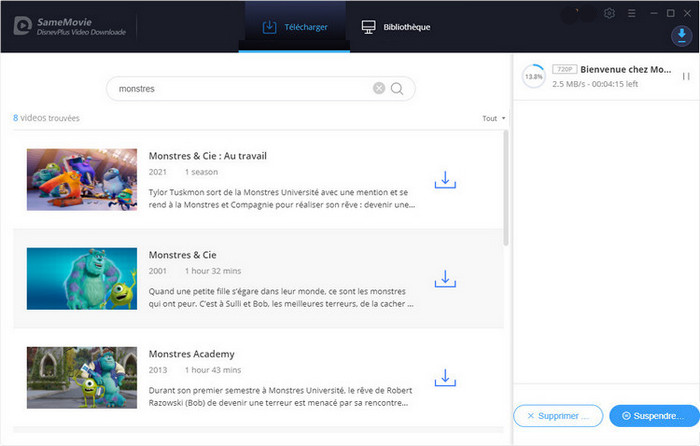Comment utiliser SameMovie DisneyPlus Video Downloader pour Windows
DisneyPlus Video Downloader est l'option la plus excellente pour enregistrer des films et des émissions de télévision en streaming. Vous pouvez télécharger des vidéos sans tracas et lire des vidéos sans dépenser de trafic Internet. Avec DisneyPlus Video Downloader, vous pouvez également enregistrer des vidéos au format MP4 ou MKV et les transférer sur n'importe quel appareil.
Comment enregister SameMovie DisneyPlus Video Downloader sur Windows
La version d'essai gratuite vous permet de télécharger les 5 premières minutes de chaque vidéo. Pour activer toutes ses fonctionnalités, vous avez besoin de enregistrer le programme avec votre licence reçue après l'achat.
Étape 1: Lancez SameMovie DisneyPlus Video Downloader pour Windows sur PC, veuillez cliquer sur l'icône Clé pour ouvrir la fenêtre d'enregistrement comme ci-dessous.

Étape 2: Ensuite, copiez et collez l'e-mail et le code d'enregistrement que vous avez reçus dans la fenêtre contextuelle d'enregistrement.
Note: Les informations d'enregistrement sont sensibles à la casse. S'il vous plaît n'ajoutez pas de blanc au début ou à la fin du mot.
Comment enregistrer des vidéos à partir de DisneyPlus Video Downloader
Étape 1 Exécutez DisneyPlus Video Downloader
Exécutez DisneyPlus Video Downloader et tapez n'importe quel mot dans la zone de recherche pour ouvrir une fenêtre pour vous connecter au compte DisneyPlus.
Note: Votre compte est uniquement utilisé pour accéder aux informations vidéo DisneyPlus, et vos informations personnelles ne seront pas enregistrées par SameMovie.
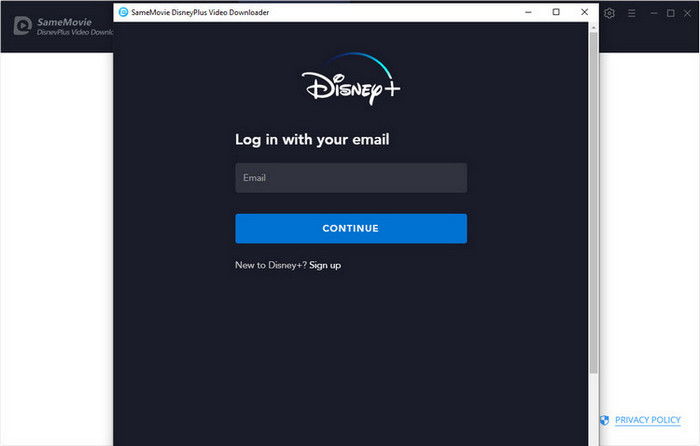
Étape 2 Personnalisez les paramètres
Cliquez sur le bouton Paramètres dans le coin supérieur droit pour ouvrir la fenêtre des paramètres, ici vous pouvez définir la qualité de sortie, le format vidéo, le type audio, la langue audio et la langue des sous-titres.
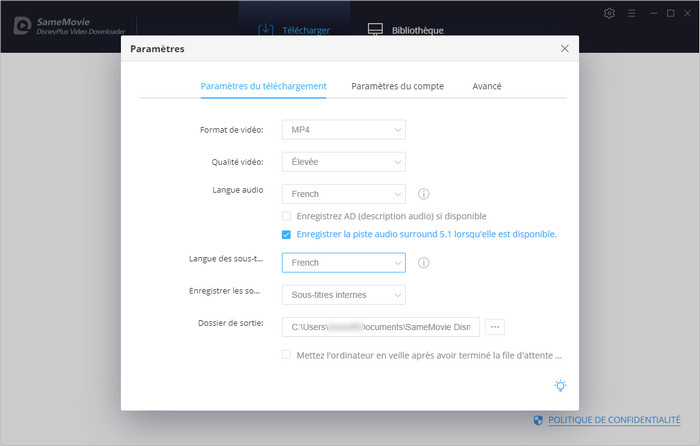
Étape 3 Recherchez des vidéos en streaming
Entrez le nom du film ou copiez simplement directement le lien et collez-le dans le champ de recherche. Appuyez sur le bouton "Entrée" de votre clavier, puis DisneyPlus Video Downloader listera toutes les vidéos associées.
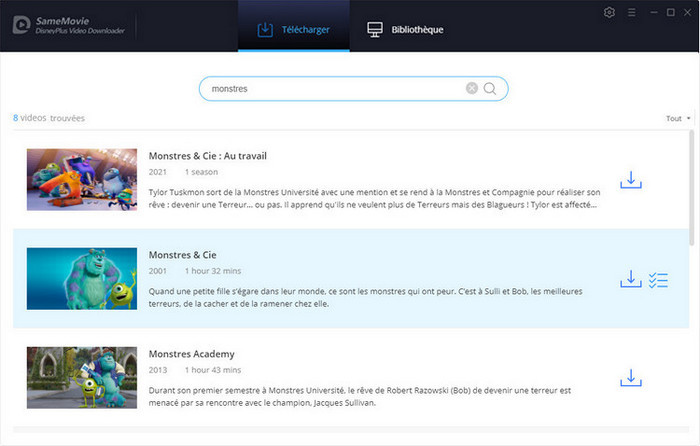
Étape 4 Sélectionnez la piste audio de sortie et la langue
Si vous souhaitez télécharger une émission télévisée, cliquez simplement sur l'icône de téléchargement, puis une fenêtre apparaîtra vous permettant de sélectionner les titres ainsi que les saisons, et de choisir la piste audio et les sous-titres en cliquant sur "Téléchargement avancé" dans le coin inférieur gauche . Si vous essayez de télécharger un film, veuillez cliquer sur l'icône à côté de « Télécharger » pour ouvrir la fenêtre.
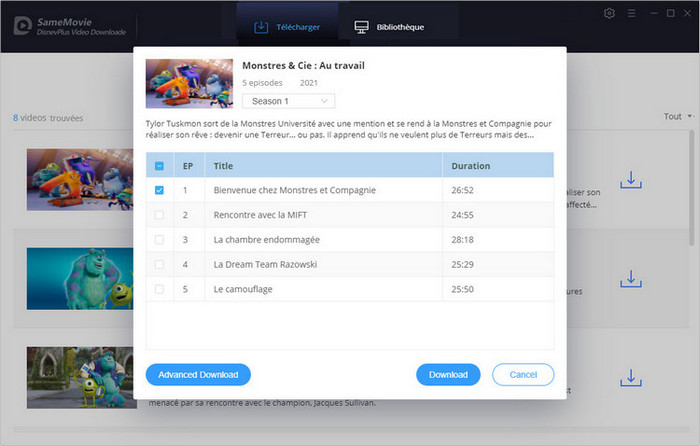
Étape 5 Commencez à télécharger
Après avoir terminé les étapes ci-dessus, commencez simplement à télécharger la vidéo. Une fois le téléchargement terminé, la vidéo Netflix sera stockée dans le dossier de sortie que vous avez choisi à l'étape précédente.